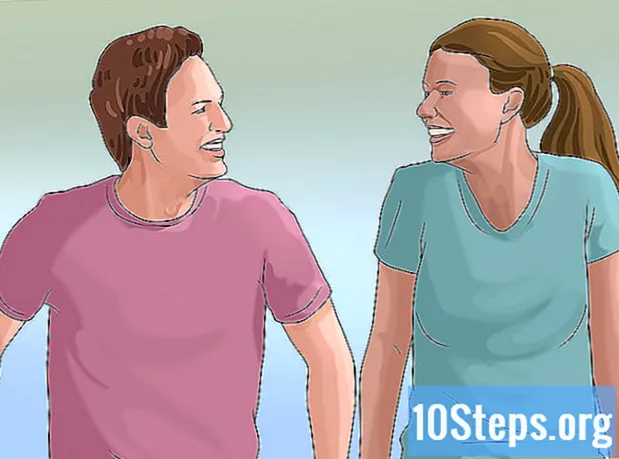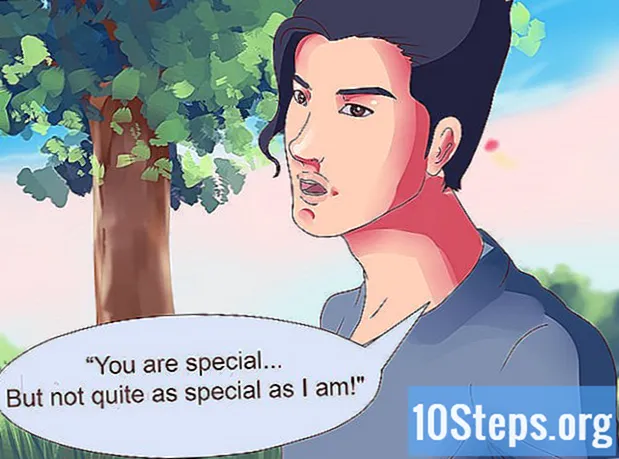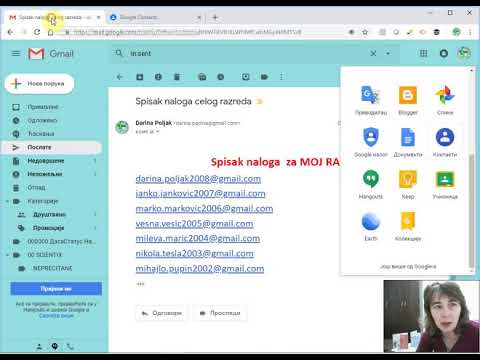
Sadržaj
- faze
- 1. metoda Pristupite Gmailu na radnoj površini
- Druga metoda Pristupite Gmailu na iPhoneu
- Treći način Pristupite Gmailu na Androidu
- Metoda 4 Spajanje na više računa na stolnom računalu
- 5. način povezivanja s više mobilnih računa
Bilo da razgovarate s voljenom osobom ili dohvatite važan privitak, možete provjeriti Gmail pretinac na računalu ili na mobilnom uređaju. Ako želite pristupiti više računa istovremeno, možete dodati druge račune u preglednik ili mobilnu aplikaciju nakon što se prijavite. Ne zaboravite da za pristup Gmailu morate imati Gmail račun.
faze
1. metoda Pristupite Gmailu na radnoj površini
- Otvorite svoj web preglednik. Gmail možete otvoriti u pregledniku po vlastitom izboru, bilo da je to Firefox, Safari, Chrome itd.
- Ako želite upotrebljavati određene Gmail značajke, poput izvanmrežne, morat ćete otvoriti Gmail u Chromeu.
-

Prijavite se u Gmail. Otvorite ovu stranicu u svom web pregledniku. Prikazat će se stranica za prijavu na Gmail. -

Unesite svoju adresu. U polje upišite svoju Gmail adresu Adresa ili telefonski broj. -

Kliknite na SLJEDEĆA. Ovaj plavi gumb nalazi se ispod polja Adresa ili telefonski broj i preusmjerava na stranicu za unos lozinke. -

Unesite svoju lozinku Upišite zaporku pomoću koje se prijavljujete na svoj Gmail račun. -

Kliknite na SLJEDEĆA. Ovaj gumb je ispod polja lozinka, Vaša poštanska pošta pamtit će je li lozinka i korisničko ime tačni.
Druga metoda Pristupite Gmailu na iPhoneu
-

Otvorite App Store svog iPhonea
. Licenca App Store-a podsjeća na bijelo "A" na plavoj pozadini. -

tisak traži. Ova se opcija nalazi pri dnu zaslona i otvara stranicu za pretraživanje. -

Pronađite Gmail. vrsta gmail na traci za pretraživanje na vrhu zaslona, a zatim pritisnite traži tipkovnica. -

odabrati GET. Ovaj gumb nalazi se na desnoj strani glave Gmail: rie prema Googleu. -

Kad se zatraži da koristite dodirni ID. Aplikacija Gmail preuzet će se na vaš iPhone.- Ako na iPhone-u nemate Touch ID ili ako ne upotrebljavate otisak prsta za potvrdu u App Store-u, odaberite instalirati pri dnu zaslona prije unosa lozinke povezane s vašim Apple ID-om.
-

Otvorite Gmail. tisak OTVORENO u App Storeu ili odaberite crveno-bijelu aplikaciju na bilo kojem početnom zaslonu. -

tisak SPAJANJE. Ova je opcija pri dnu zaslona. -

Prijavite se u Gmail. Ako na vašem iPhoneu nemate aktivni Google račun, odaberite opciju Google kada se od vas zatraži da učinite sljedeće:- upišite svoju rie adresu
- tisak SLJEDEĆA
- unesite svoju lozinku za Gmail
- tisak SLJEDEĆA
- ako je na Gmailu naveden Google račun, preskočite korak prijave pritiskom na bijelu tipku pored dotičnog računa
-

Pričekajte s učitavanjem s. Jednom kada se povežete s Gmailom, primit ćete svoju pretinac pristigle pošte nakon nekoliko sekundi.
Treći način Pristupite Gmailu na Androidu
-

Provjerite je li instalirana aplikacija Gmail. Otvorite ladicu aplikacija pritiskom na
na početnom zaslonu (na nekom Androidu početnu stranicu morat ćete povući prema gore) i potražite crveno-bijelu Gmail aplikaciju.- Gotovo svi Android uređaji podrazumijevano su instalirani Gmail, pa ćete ga morati lako pronaći u ladici aplikacija.
- Ako iz nekog razloga Gmail nije instaliran na vašem uređaju, idite na

Google Play trgovina, potražite Gmail i pritisnite INSTALIRANJE.
-

Otvorite Gmail. Dodirnite ikonu koja izgleda kao crveno "M" na bijeloj pozadini. -

tisak PRIJAVA DOSTUPA GMAILA. Ovaj se gumb nalazi pri dnu zaslona.- Ako niste povezani s računom koji vas zanima, umjesto toga odaberite Dodajte adresu , pritisnite Google i unesite svoju adresu e-pošte i zaporku.
-

Unesite svoju lozinku. Ako se od vas traži da unesete lozinku, unesite je u odgovarajuće e-polje i pritisnite SLJEDEĆA.- Ovaj korak obično nije potreban jer za povezivanje Androida već koristite Google račun.
-

Pričekajte da se otvori pretinac pristigle pošte. Vaša se poštanska pošta pojavit će u sekundi nakon što se prijavite na svoj račun.
Metoda 4 Spajanje na više računa na stolnom računalu
-

Otvorite Gmail. Otvorite ovu stranicu u svom pregledniku. Ako ste već prijavljeni, naići ćete na pretinac pristigle pošte na Gmailu.- Unesite svoju rie adresu i zaporku ako još niste prijavljeni.
-

Kliknite na ikonu vašeg profila Ovo je kružna ikona u gornjem desnom kutu stranice. Kliknite na nju kako biste otvorili padajući izbornik.- Kliknite na obojeni krug s prvim inicijalom vašeg imena ako vaš račun nema sliku profila.
-

odabrati Dodajte račun. Ta se opcija nalazi u donjem lijevom dijelu padajućeg izbornika i prikazuje popis registriranih Google računa. -

Kliknite na Upotrijebite drugi račun. Ova je opcija na dnu prikazanog popisa.- Da biste koristili postojeći račun, ali koji je offline, kliknite na njega i unesite odgovarajuću lozinku.
-

Unesite adresu e-pošte. Unesite adresu e-pošte na Gmail račun koji želite dodati kad se od vas zatraži. -

Kliknite na SLJEDEĆA. Ovaj plavi gumb nalazi se ispod polja Adresa ili telefonski broj. -

Unesite svoju lozinku Upišite zaporku pomoću koje se prijavljujete u svoj Gmail. -

odabrati SLJEDEĆA. Ovaj se gumb nalazi ispod polja lozinka i omogućuje ne samo dodavanje računa na popis povezanih računa, već i otvaranje pristigle pošte. -

Prebacite se s jednog računa na drugi. Ako se želite prijaviti na svoj drugi račun, kliknite sliku profila u gornjem desnom dijelu stranice i na padajućem izborniku odaberite račun koji želite otvoriti.
5. način povezivanja s više mobilnih računa
-

Otvorite Gmail. Ikona aplikacije izgleda kao crveno "M" na bijeloj pozadini. Ako ste prijavljeni, otvorit će se poštanska pošta usluge Gmail.- Prvo unesite svoju adresu e-pošte i zaporku ako niste prijavljeni.
-

tisak ☰. Ovaj se gumb nalazi u gornjem lijevom kutu ekrana i omogućava vam otvaranje izborničkog pregovora. -

Odaberite svoju trenutnu adresu. To je na vrhu izbornika conuel i otvara padajući izbornik. -

tisak Upravljanje računima. Ova je opcija u padajućem izborniku i otvara novi izbornik. -

odabrati Dodajte račun. Tu mogućnost ćete pronaći u izborniku. -

tisak Google. Google nalazi se na vrhu popisa opcija.- Od vas će se možda tražiti da dopustite Googleu da se prijavi. U tom slučaju odaberite nastaviti ili AUTORIZIRAJ.
-

Unesite svoju adresu e-pošte. U polje upišite adresu e-pošte računa koji želite koristiti Adresa ili telefonski broj. -

tisak SLJEDEĆA. Ovaj se gumb nalazi ispod polja. -

Unesite svoju lozinku. Upišite zaporku pomoću koje se prijavljujete na svoj Gmail račun. -

tisak SLJEDEĆA. Ovaj se gumb nalazi pri dnu stranice i omogućuje ne samo dodavanje računa na popis povezanih računa, već i otvaranje mape pristigle pošte. -

Prebacite se s jednog računa na drugi. tisak ☰, a zatim na slici profila pri vrhu izbornika za povezivanje s drugim registriranim računom.- Dodirnite obojeni krug koji sadrži prvu početnu oznaku računa ako vaš račun nema sliku profila.

- Da biste pogledali svoju e-poštu čak i bez internetske veze, možete postaviti Gmail za izvanmrežnu upotrebu.